Como corrigir o erro Bex64 no File Explorer e em aplicativos de terceiros
Falhas do sistema com um nome de evento BEX64 são geralmente relatadas após uma aplicação ou jogo de terceiros.A maioria dos usuários afetados relatam que as falhas em seu caso ocorrem aleatoriamente ou quando executam atividades complexas.
A aplicação parou de funcionar, o nome do evento problemático é BEX64.
O que causa um erro Bex64 no Windows 10

Bloqueado pelo filtro Data Execution Prevention:Também é possível que o pedido que está sendo bloqueado esteja operando abaixo das regras impostas pelo filtro DEP.Se este cenário se aplicar, e você confia na aplicação, você provavelmente pode resolver o problema desativando o filtro usando a consulta CMD Avançada.
Vários fracassos de terceiros:De acordo com alguns usuários afetados, este problema também pode ocorrer após uma falha de um pacote AV superprotegido, MacType, DEDgear, AmBX, Razer Synapse, ou Teamviewer.Neste caso, você precisa inicializar seu computador para identificar o culpado e depois removê-lo através dos canais oficiais.
Interferindo com o serviço amBX:Se você vir este erro ao tentar executar o GTA V, e você instalou anteriormente um módulo personalizado Lightning como o amBX, é provável que você esteja lidando com um conflito entre os dois processos.Nesse caso, você pode corrigir o problema indo ao menu Serviços e desativando o serviço amBX.
Como resolver o erro do Bex64 no Windows 10
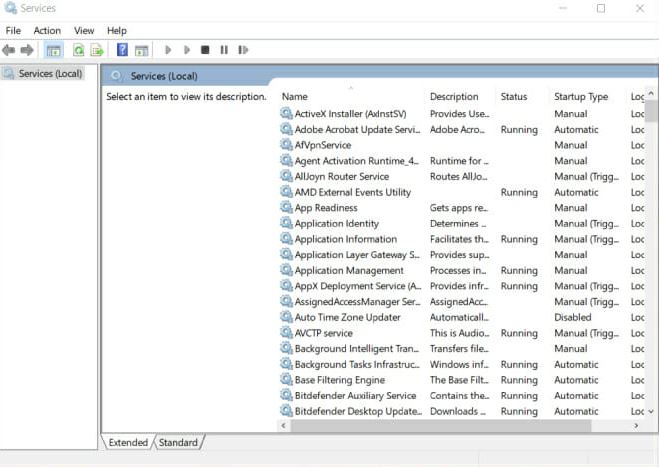
Remover serviço amBX
- Pressione Windows + R para abrir "Run" e digite services.MSC na caixa de texto.
- Pressione Enter para abrir Serviços.
- Navegue através da lista e selecione amBX.
- Clique com o botão direito do mouse no amBX e selecione Propriedades no novo menu.
- No menu Propriedades, clique em Geral.
- Em Tipo de inicialização, selecione Desativar.
- Clique em Aplicar para salvar suas alterações.
Desactivar a Prevenção da Execução de Dados
- Pressione Windows + R para rodar Run, e digite cmd na caixa.
- Pressione Ctrl + Shift + Enter para ativar a linha de comando.
- Pressione Sim para dar ao administrador acesso ao Controle de Conta de Usuário (UAC).
- No prompt de comando, digite o seguinte comando e pressione Enter:
bcdedit.exe /set {current} nx AlwaysOff - Reinicie o seu computador e aguarde o arranque do Windows.
Remover aplicações incómodas de terceiros
Remover programas com erros
- Pressione as teclas Windows + R para abrir Executar.
- A partir daí, digite appwiz.CPL e pressione Enter.
- Em Programas e arquivos, encontre o programa que você deseja desinstalar.
- Clique com o botão direito do mouse sobre ele e selecione Desinstalar.
- Siga o procedimento de desinstalação e siga todos os passos.
- Reinicie o seu computador.
Realizar uma reinicialização
- Pressione a combinação de teclas Windows + R.
- Na caixa de diálogo, digite o seguinte comando: MSConfig, depois clique em OK.
- Selecione Serviços, selecione Ocultar todos os dispositivos Microsoft e, em seguida, selecione Desativar tudo.
- Clique em Aplicar, prima OK para confirmar a sua selecção e depois seleccione Reiniciar mais tarde.
- Pressione a tecla Windows + R ao mesmo tempo.
- Digite MSConfig na caixa de diálogo e clique em OK.
- Em System Configuration, selecione Startup e depois abra o Task Manager.
- Selecione o campo Efeito de Arranque.
- Selecione todos os processos com status de Alto Impacto.
- Clique com o botão direito em cada um deles e seleccione Desactivar.
Perguntas Mais Frequentes
Como posso resolver um problema com o BEX64?
- Desactivar o serviço amBX.
- Remova quaisquer aplicações interferentes de terceiros.
- Desactivar a Prevenção da Execução de Dados (DEP).
O que é um evento problemático no BEX64?
Crashes chamados eventos BEX64 são normalmente registrados após um travamento do explorador de arquivos (Windows Explorer), ou após um travamento de um aplicativo ou jogo de terceiros.Se este cenário se aplicar, e você confia na aplicação, você provavelmente pode resolver o problema desativando o filtro usando o prompt CMD estendido.
O que é o StackHash?
Um erro StackHash ocorre quando o DEP é chamado e há um problema com o aplicativo que você está tentando executar (e há várias centenas deles que parecem estar causando problemas). O erro está relacionado com o facto de os dados não poderem ser executados.Vamos resolver o problema rodando o seu computador em modo de inicialização limpa.
O que é um erro de Appcrash?
Appcrash é uma mensagem de erro contextual que é exibida no Microsoft Windows, principalmente quando um programa falha em se iniciar e é deixado para gerar mensagens de erro semelhantes na tela como uma falha da aplicação.